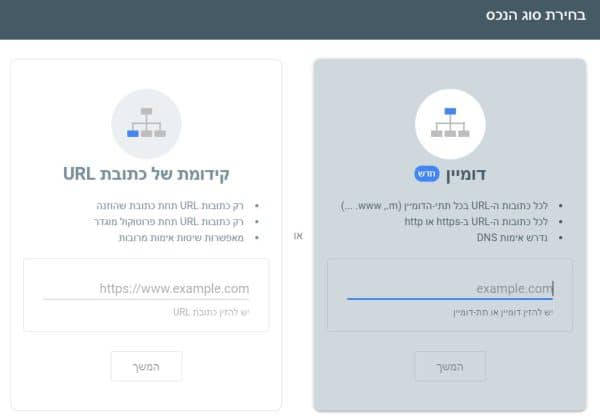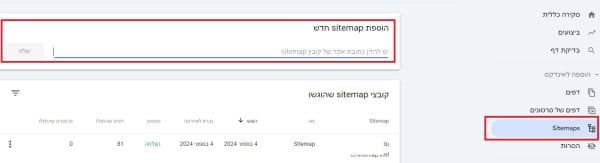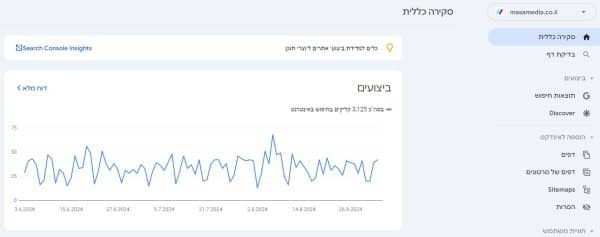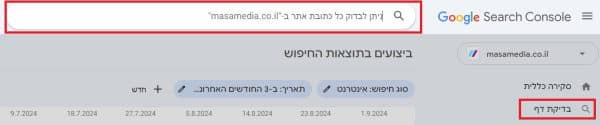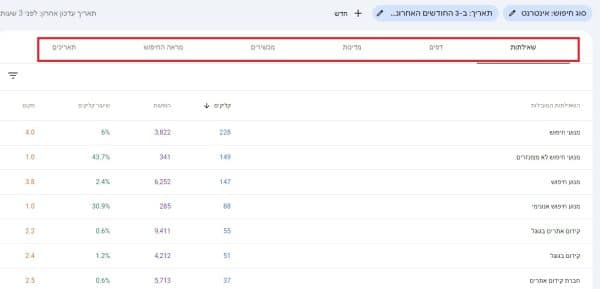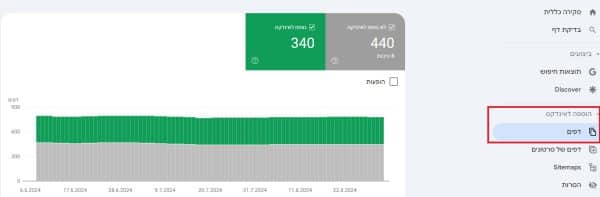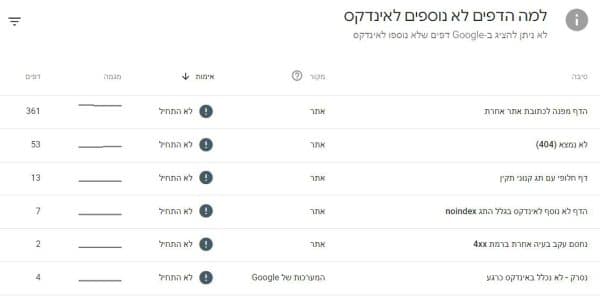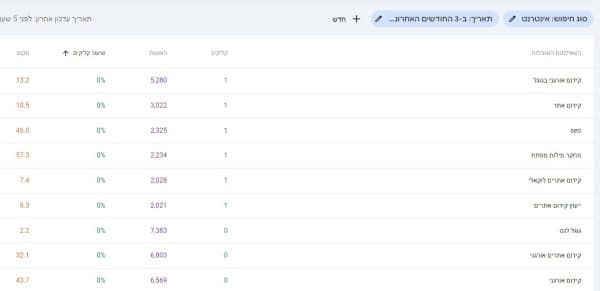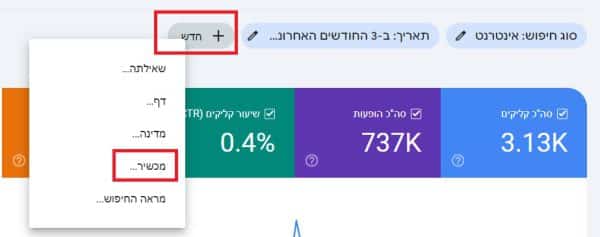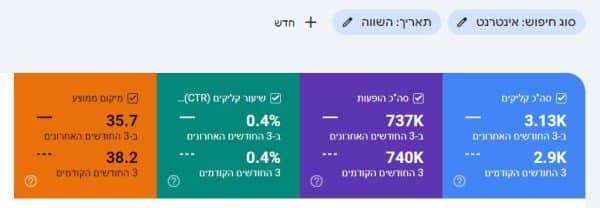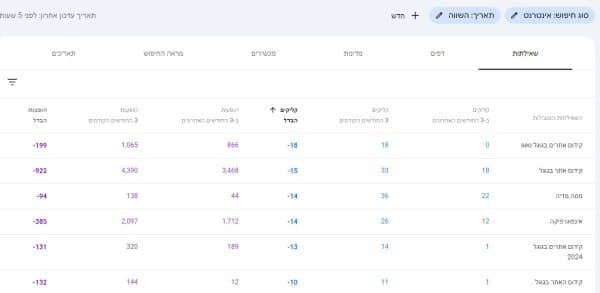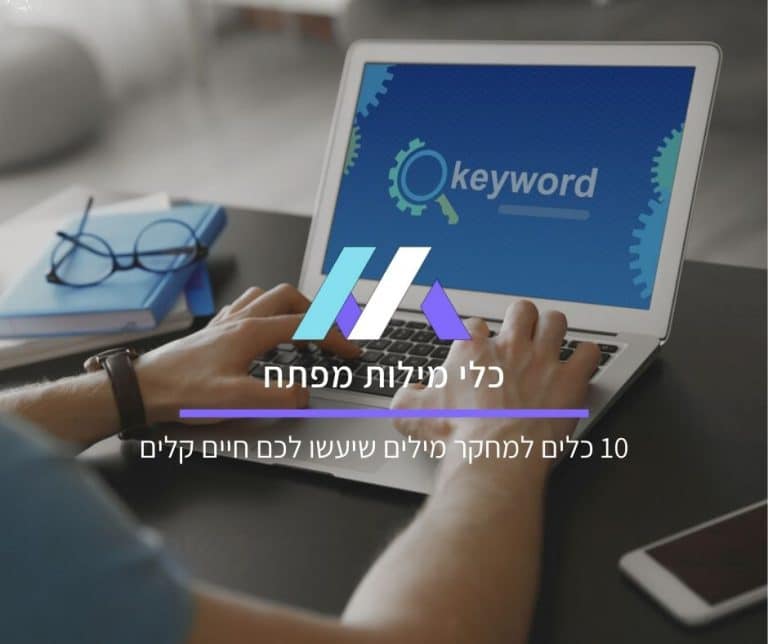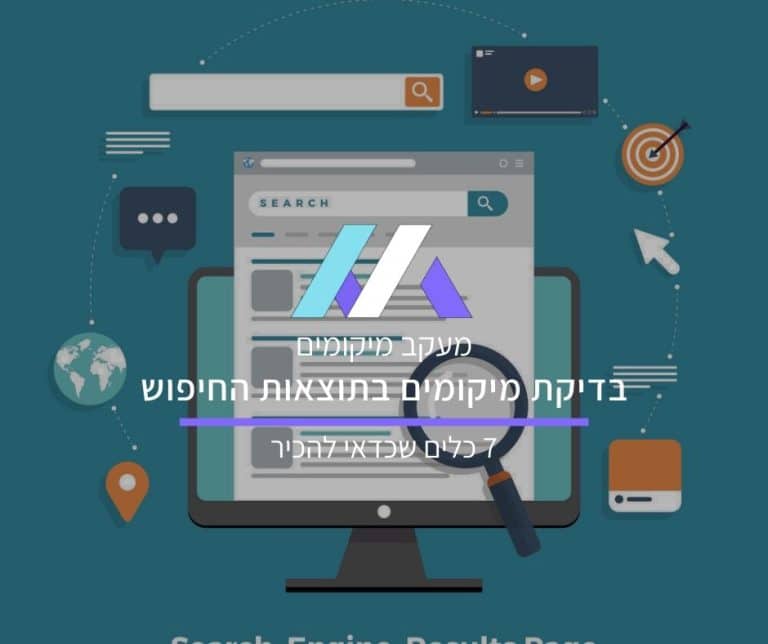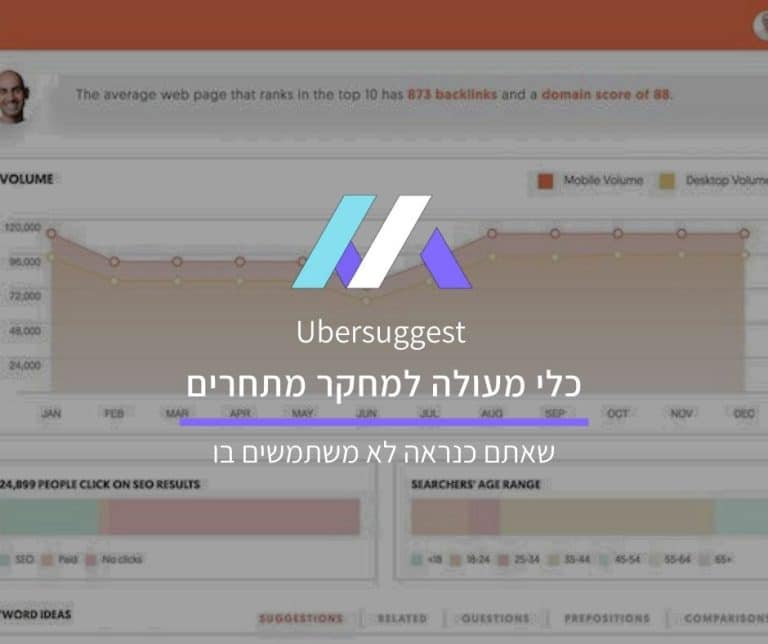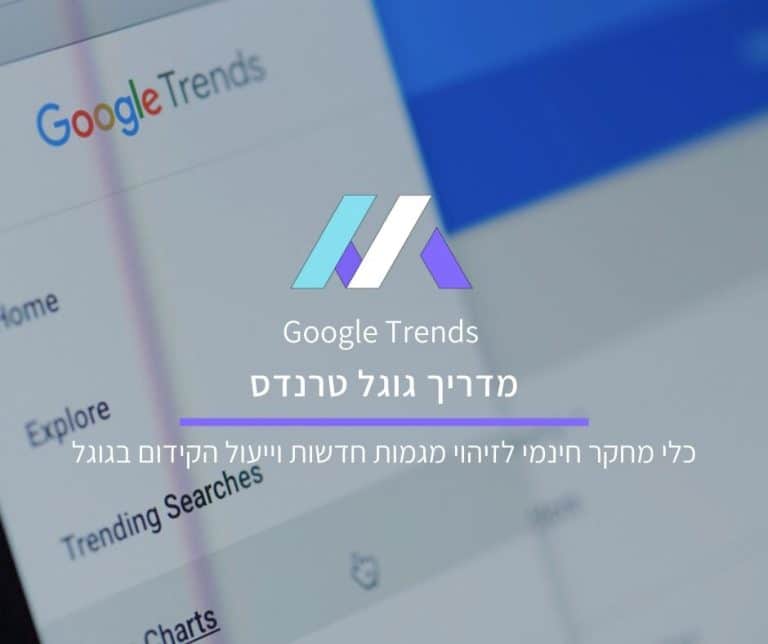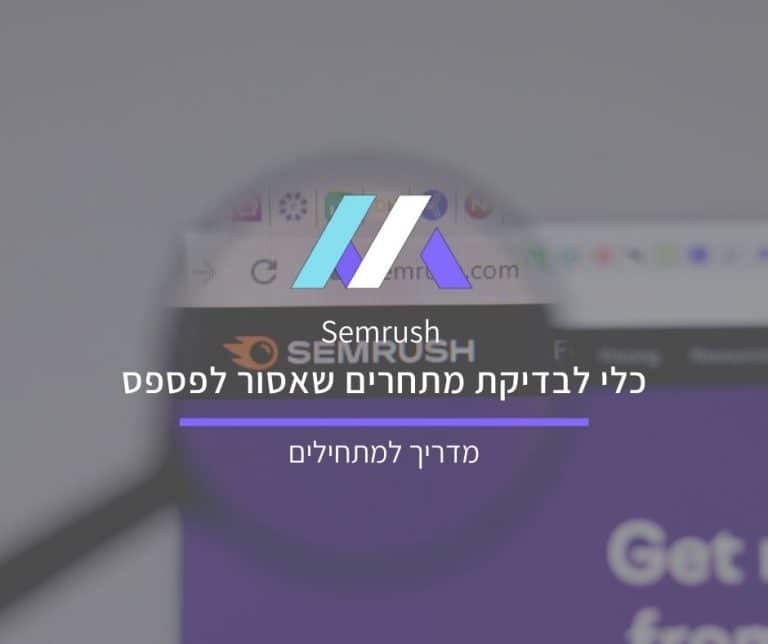קונסולת החיפוש של גוגל (Google Search Console) מספקת מידע חיוני אודות בריאות האתר, לצד נתונים חשובים על ביצועי האתר בתוצאות החיפוש של גוגל. כל המידע הזה יכול לעזור לנו לתקן בעיות ושגיאות, להגדיל את התנועה האורגנית לאתר ועוד.
מה זה גוגל קונסול ואיך משתמשים בו?
גוגל קונסול הוא חבילת כלים חינמיים שעוזרים לנו לעקוב אחר ביצועי האתר, למצוא בעיות ולשפר את הקידום האורגני ואת הטראפיק בתוצאות החיפוש.
זהו כלי רב עוצמה אך מורכב, ועם זאת מדובר בכלי חובה לכל בעל אתר, מנהל אתר וכמובן מקדמי אתרים. כמה מהיתרונות של GSC:
- לוודא שגוגל יכול לקרוא ולאנדקס את האתר ואת התוכן שלו.
- לשלוח עמודים חדשים לסריקה (ידנית או באמצעות מפת אתר).
- לעקוב אחר ביצועי האתר בתוצאות החיפוש ולשפר אותם בקלות יחסית.
- למצוא ולתקן בעיות כגון עמודי שגיאה, טעינה איטית, ספאם ועוד.
- שינוי כתובת הדומיין במעבר לאתר חדש.
- ועוד אפשרויות נוספות שנראה בהמשך…
איך מתקינים גוגל קונסול באתר?
תהליך ההתקנה די מהיר וקל:
נכנסים לאתר Search Console ומקימים חשבון חדש באמצעות ג'ימייל. רצוי ואף חובה שזה יהיה אותו ג'ימייל שמחובר לחשבון אנליטיקס 4 של האתר (או חשבון גוגל תג מנג'ר). בלי זה, יהיה קשה יותר לאמת את האתר.
במסך הבא בוחרים את שיטת האימות. האימות הכי מהיר יהיה באמצעות קידומת של URL, אבל אפשר לאמת גם באמצעות הדומיין כולו (דורש גישה לחשבון האחסון של האתר).
אחרי שבחרתם בשיטת האימות והוספתם את כתובת האתר, הקונסול ינסה לבצע אימות. אם האנליטיקס או ה-GTM של האתר יושבים על אותו חשבון, האימות יהיה מיידי. אם האימות לא מתבצע באמצעות אנליטיקס או GTM, יהיה עליכם לבחור אימות בשיטה אחרת (בדרך כלל הוספת קוד או קובץ בממשק ניהול האתר).
לאחר אימות האתר בהצלחה, מומלץ מאוד לשלוח מפת XML המיועדת למנועי חיפוש. זה יאפשר לגוגל לסרוק את האתר בקביעות מרגע זה והלאה. מפת XML ניתן ליצור אוטומטית דרך תוספי וורדפרס כגון Yoast SEO או Rank Math, וכן באמצעים אחרים כגון הצפרדע הצועקת.
הנתונים בקונסולת החיפוש של גוגל
סקירה כללית
זהו מסך הכניסה הראשי בגוגל קונסול, והוא מאגד תחתיו מספר דוחות עיקריים (בגלילה למטה) – ביצועי האתר, הוספה לאינדקס, חוויית שימוש ושיפורים דרושים.
חוץ מהמסך הראשי, התפריט האנכי מציג עוד אפשרויות (מלמעלה למטה).
בדיקת דף
לחיצה על האופציה הזו תדגיש את תיבת החיפוש הנמצאת בראש העמוד. בתיבה זו ניתן לשלוח עמודים לסריקה בגוגל – בכל פעם עמוד אחד בלבד, עם מגבלה כלשהי על כמות הדפים הכוללת שניתן להוסיף מדי יום. זו הסיבה שצריך להשתמש במקביל גם במפת אתר (כפי שהוצג קודם לכן).
ביצועים – תוצאות חיפוש
דוח זה מספק סקירה כללית של האופן בו האתר מופיע בתוצאות החיפוש של גוגל: קליקים, חשיפות, מיקומים, CTR וכן שאילתות, דפי אתר, מדינות, מכשירים (נייד / נייח) וכן הלאה. החלק שנקרא Discover בתפריט פחות רלוונטי כאן.
המסננים בחלק העליון מאפשרים למיין נתונים לפי סוג חיפוש, תאריך ועוד. נתונים אלה חיוניים להבנת ביצועי האתר בתוצאות האורגניות, והאם העבודה שלנו אפקטיבית.
ארבע הקוביות באמצע מאפשרות להציג נתונים לפי קליקים, הופעות בגוגל, CTR (קליקים חלקי הופעות) וכן מיקום ממוצע (לא מיקום מדויק).
מתחת לגרף יש עוד כמה מסננים – שאילתות, דפים, מדינות, מכשירים וכן הלאה. כאן תוכלו לראות אילו חיפושים גרמו לאתר להופיע בתוצאות האורגניות, והאם זה הוביל לקליקים / כניסות לאתר. כמו כן ניתן לראות מאילו מדינות הגיעו אלינו, מכשירים ועוד.
הדוח הזה חיוני מאוד להבנת מצבו של האתר בתוצאות גוגל, וכן האם יש דברים שדורשים שיפורים (כגון ביטויים שחסרים בעמודים קיימים, ועל ידי כך להרוויח עוד טראפיק אורגני בלי ליצור תוכן חדש כל הזמן).
הוספה לאינדקס
דוח זה מספק נתונים על עמודים שגוגל ניסה להוסיף לאינדקס, וכן האם הוא הצליח או נכשל לעשות זאת. כך תדעו האם יש עמודים שלא ממצים את הפוטנציאל שלהם, ותוכלו לתקן אותם בהתאם לממצאים.
הדוח הירוק מציג את הדפים התקינים שכן נכנסו לאינדקס – והדוח האפור מציג דפים שלא נכנסו לאינדקס. הקלקה על הדוח האפור תפתח דוח נוסף שיפרט באילו דפים מדובר, ומה הסיבה הכללית לכך שהם לא באינדקס. לרוב מדובר בדברים שלא דורשים טיפול, אבל לעיתים קרובות כן נידרש לפעולה כלשהי.
לדוגמה: אם מדובר בהפניה או בדף חלופי עם תג קנוני תקין – לרוב לא נצטרך לעשות דבר. מומלץ מאוד לבדוק מהם הדפים המופיעים תחת הערות כגון 4XX או "נסרק אך לא נכלל באינדקס" (איך מטפלים? במאמר הזה).
מפות אתר
מפת אתר משמשת כמדריך לאתר, ומאפשרת לגוגל למצוא יותר מהדפים שלו (בעיקר באתרים גדולים של מאות אלפי דפים ומעלה). המפות נטענות לגוגל מדי פעם בפעם, אך לא תמיד בתדירות הרצויה לנו. אפשר לבדוק את תאריך ההורדה האחרון, ולבקש סריקה נוספת בצורה ידנית.
הסרת דפים
אם ברצוננו להסיר עמודים מגוגל באופן זמני, נוכל לעשות זאת באמצעות כלי ההסרה. אפשר להסיר דף למשך 90 יום. אם תרצו להסיר אותו לחלוטין ובאופן קבוע, תצטרכו לעשות זאת בממשק הניהול של האתר.
חוויית משתמש
כאן תוכלו לבדוק נתונים אודות חוויית השימוש באתר, בדגש על ציוני איכות הדפים, מדדי אינטרנט חיוניים לפי גוגל, כגון מהירות טעינה (Core Web Vitals) וכן האם אבטחת האתר תקינה (HTTPS).
קישורים לאתר
גוגל קונסול מציג את הדומיינים המקשרים אל האתר שלכם, כולל פרמטרים נוספים כגון טקסט עוגן, הדפים שאליהם יש הכי הרבה קישורים וכן הלאה. יש לציין שהדוח לא מציג את כל הקישורים, אלא רק את העיקריים ביותר לפי שיקול דעתו של גוגל. להשלמת התמונה מומלץ להשתמש בכלים נוספים לבדיקת קישורים (לרוב בתשלום), כגון AHREFS ואחרים.
פעולות ידניות
דוח שמציג את מה שנקרא "עונש בגוגל" בשפת אנשי ה-SEO. מדובר בעונשים שהוטלו על האתר על ידי צוות אנושי, לאחר שהאלגוריתמים של גוגל לא ידעו מה לעשות ופנו לעזרה. חלק ניכר מהעונשים הידניים הללו כבר עברו למצב אוטומטי, כך שאין צורך בבני אדם; חלק נוסף נשאר תלוי בבדיקה אנושית, עד שגם הם יעברו לטייס אוטומטי.
פעולה ידנית היא תוצאה של הפרת הנחיות גוגל בנושא קישורים, תוכן, אופטימיזציה ועוד. אם מופיעה לכם הודעה בחלק זה, יש להקליק ולנסות להבין מה הבעיה וכיצד לתקן אותה.
דוחות נוספים
מעבר לכל מה שצוין כאן יש גם מספר דוחות נוספים, אולם הם פחות חשובים לצורך העבודה השוטפת.
איך לשפר את הקידום האורגני עם גוגל סרץ׳ קונסול?
אפשר להשתמש בדוחות הקונסול כדי למשוך יותר כניסות אורגניות לאתר; אם באמצעות תיקון שגיאות ואם באמצעות שיפורים בדפי האתר. הנה כמה אפשרויות:
שיפור תוצאות שלא מקבלות קליקים
חפשו מילות מפתח עם הרבה הופעות אך מעט קליקים (כלומר CTR / שיעור קליקים נמוך). היכנסו לדוח הביצועים, גללו למטה עד לטבלת החיפושים / שאילתות, ומיינו אותה לפי CTR מהנמוך לגבוה (כך שיוצגו למעלה החיפושים עם CTR נמוך).
לאחר מכן בדקו את הביטויים הללו בחיפוש ידני בגוגל (רצוי מדפדפן חסוי, לא מחובר לג'ימייל). ריבוי של הופעות אבל מיעוט קליקים מעיד בדרך כלל על בעיה בתקציר שמופיע בתוצאות החיפוש. בצעו תיקון בטייטל ובתיאור כדי להפוך אותם יותר אטרקטיביים למחפש, ולגרום לו להקליק דווקא עליכם.
איתור מילות מפתח בסמארטפונים
לעיתים קרובות יש הבדל בין התנהגות משתמשי דסקטופ ומובייל, וזה עשוי לבוא לידי ביטוי גם בסוג החיפושים בין שני המכשירים הללו. באמצעות גוגל קונסול ניתן לסנן את הדוחות לפי סוג מכשיר, ולראות אילו ביטויי מובייל הובילו לביצועים טובים או פחות טובים. דבר זה יאפשר לבצע שיפורים נחוצים.
איתור ירידה בביצועים
כדי לבדוק האם ביטויים או דפים מסוימים סובלים מירידה בביצועים, מומלץ להשוות בין 2 תקופות מקבילות (למשל 3 חודשים אחרונים מול 3 חודשים שקדמו להם). יותר טוב יהיה לבחור בטווח תאריכים מותאם אישית.
כבר בהתחלה ניתן לראות אילו פרמטרים הצליחו או פחות הצליחו בתקופת הזמן הנבחרת:
לאחר מכן יש למיין את הטבלה למטה לפי שאילתות / דפים שחוו ירידה בקליקים או בהופעות בתקופת ההשוואה, ולבדוק מדוע זה קרה ומה ניתן לשפר.
רגע לפני סיום
קונסולת החיפוש של גוגל היא כלי חשוב וחיוני לכל אחד שעוסק באתרי אינטרנט, בין אם בעל עסק ובין אם מנהלי או מקדמי אתרים. אומנם יש כלים נוספים שמספקים נתונים לא פחות טובים, אבל לרוב הם בתשלום. גוגל קונסול הוא מוצר חינמי שערכו לא יסולא בפז, בעיקר למי שיודע איך להשתמש בו ולחלץ ממנו תובנות ששוות זהב.
עד כמה הפוסט הזה עזר לכם?
דירוג ממוצע 5 / 5. כמות דירוגים: 2
אף אחד עדיין לא דירג את הפוסט, אתם יכולים להיות הראשונים 🙂
אנחנו מצטערים לשמוע שהפוסט לא עזר לכם
נשמח לשפר את הפוסט
ספרו לנו איך נוכל לשפר אותו